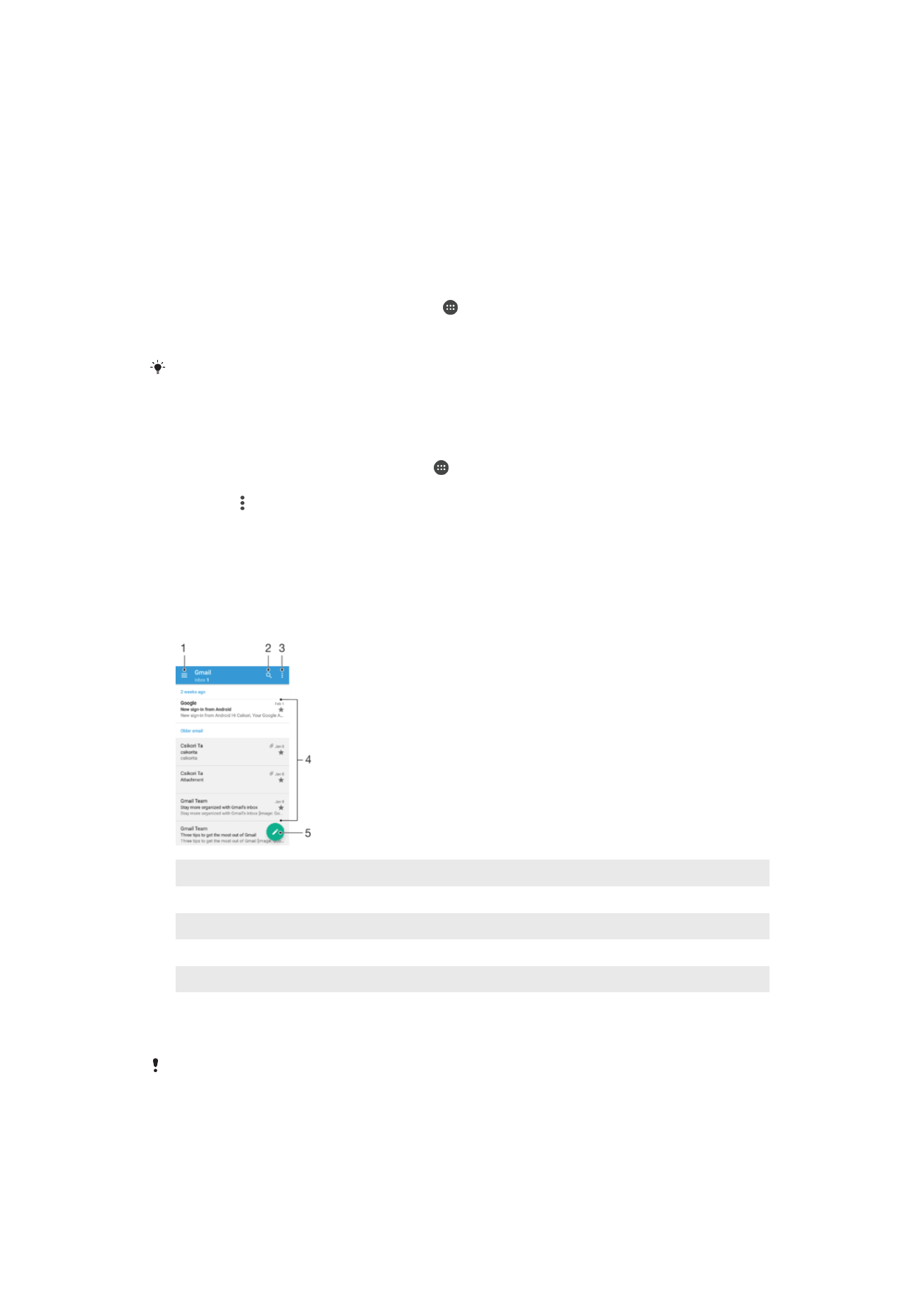
Загрузка новых электронных писем
•
Откройте папку входящих сообщений и проведите по списку сообщений пальцем вниз.
Перед загрузкой новых сообщений электронной почты проверьте, что подключение для
передачи данных работает. Подробнее о том, как проверить работоспособность
подключения для передачи данных, см. раздел
Настройки Интернета и MMS
на странице
48.
92
Это Интернет-версия документа. © Печать разрешена только для частного использования.
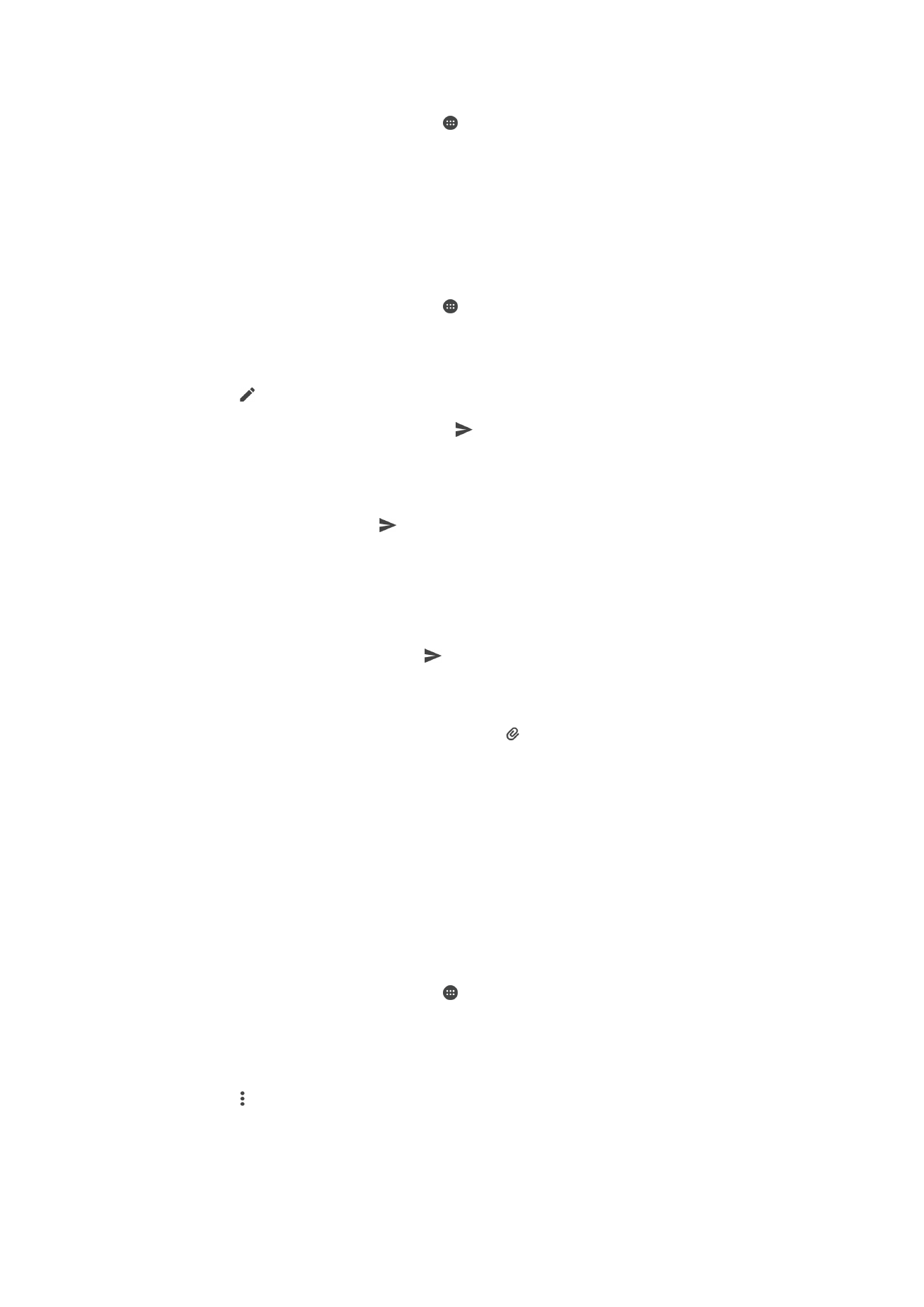
Чтение электронных писем
1
Перейдите на Начальный экран и коснитесь .
2
Найдите и коснитесь Электронная почта.
3
Если вы используете несколько учетных записей электронной почты, перетащите левый
край экрана вправо и выберите учетную запись, из которой вы хотите отправить
электронное письмо. Если вы хотите отметить все свои учетные записи электронной почты
сразу, перетащите левый край экрана вправо, затем коснитесь Все входящие.
4
В папке входящих сообщений прокрутите список вверх или вниз и коснитесь письма,
которое нужно прочитать.
Создание и отправка электронного письма
1
Перейдите на Начальный экран и коснитесь , затем найдите и коснитесь
Электронная почта.
2
Если вы используете несколько учетных записей электронной почты, перетащите левый
край экрана и выберите учетную запись, из которой вы хотите отправить электронное
письмо.
3
Коснитесь , затем введите имя или адрес электронной почты получателя либо выберите
одного или нескольких получателей из раскрывающегося списка.
4
Введите тему и текст письма, затем коснитесь .
Ответ на электронное письмо
1
В папке входящих сообщений коснитесь письма, на которое нужно ответить, а затем
коснитесь Ответить или Ответить всем.
2
Введите текст ответа и коснитесь .
Пересылка электронного письма
1
В папке входящих сообщений коснитесь письма, которое нужно переслать, а затем
коснитесь Переслать.
2
Введите имя или адрес электронной почты получателя, затем выберите одного или
нескольких получателей из раскрывающегося списка.
3
Введите текст письма, а затем коснитесь .
Просмотр вложений в электронных письмах
1
Найдите и коснитесь электронного письма с вложением, которое нужно просмотреть.
Электронные письма с вложениями отмечены значком .
2
Когда электронное письмо откроется, коснитесь Загр.. Начнется загрузка вложения.
3
После завершения загрузки вложения коснитесь Просм..
Сохранение адресов электронной почты отправителей в контактах
1
Найдите и коснитесь сообщения электронной почты в папке входящих сообщений.
2
Коснитесь имени отправителя, выберите Добавить к контактам, а затем – ОК.
3
Выберите существующий контакт или коснитесь Создать новый контакт.
4
При необходимости отредактируйте информацию о контакте и коснитесь Сохранить.